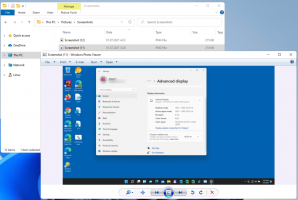Cursor Commander: instale e gerencie cursores com um clique
Os cursores não mudam com muita frequência no Windows. Houve uma grande atualização dos cursores padrão com o lançamento do Windows Vista. Apresentava novos ponteiros do mouse no estilo Aero. Os usuários que adoram personalizar seu sistema operacional podem ficar entediados ao ver o mesmo conjunto de cursores em todas as versões recentes do Windows. Mesmo o Windows 8, que foi uma mudança drástica na interface do usuário, teve apenas pequenas modificações nos cursores do Vista. Para alterar os cursores, você precisa baixá-los, extrair os arquivos e aplicá-los manualmente com o Painel de Controle do Mouse. Decidi simplificar a personalização do cursor e lancei um aplicativo freeware, o Cursor Commander. Vamos dar uma olhada mais de perto no que ele pode fazer por você.
Propaganda
A ideia principal do aplicativo Cursor Commander é permitir que você instale e aplique vários novos cursores com um único clique. Para isso, usa uma extensão de arquivo especial, .CursorPack. Na verdade, é um arquivo ZIP que contém o conjunto de cursores e um arquivo de texto especial com instruções para o aplicativo aplicá-los. Portanto, o arquivo CursorPack tem um formato aberto e pode-se criá-lo mesmo sem ter o aplicativo instalado.
Ao executar o aplicativo, você verá seus cursores ativos e uma lista de temas de cursor instalados.

Para ver quais são os temas de cursor instalados, basta clicar no tema apropriado na lista à direita. A área de visualização será atualizada para mostrar os cursores do cursorpack selecionado.
Quando encontrar um tema de que goste, basta clicar no botão "Usar estes cursores". Os cursores serão aplicados ao seu sistema operacional. Preparei vários temas para você, para que você possa brincar com eles. Clique no link "Obter mais cursores" para obtê-los ou use este link direto.
Você pode personalizar o tema do cursor aberto na visualização - basta clicar no cursor individual e selecionar um arquivo na caixa de diálogo que é aberta. Clique em "Usar estes cursores" para ativar as alterações feitas.
Além disso, você pode compartilhar seus temas de cursor facilmente com outros usuários. Clique com o botão direito do mouse no tema na lista à direita e escolha "Salvar para compartilhamento" no menu de contexto. Observe que você também pode compartilhar seus cursores personalizados salvando o item "Cursores atuais" como um novo tema.
Em resumo, com o Cursor Commander, você pode instalar, aplicar e compartilhar novos cursores rapidamente. É mais útil e rápido do que as opções padrão do painel de controle do mouse. O Cursor Commander é um aplicativo freeware que funciona no Windows 7, Windows 8 e Windows 10. Não testei, mas deve funcionar em versões anteriores do Windows também, como o Windows Vista ou XP com .NET 3.0 ou .NET 4.x instalado.
Você pode obter mais detalhes sobre o Cursor Commander e baixá-lo de seu pagina inicial.